Spørgsmål
Problem: Hvordan rettes fejlen DRIVER UNMAPPING Ugyldig VISNING i Windows 10?
Jeg modtog den blå skærm, men computeren indlæste efter. Jeg tror, det er alt sammen i orden, men jeg fik den samme fejl ved DRIVER UNMAPPING INVALID VIEW igen. Jeg har ikke opdateret mit OS eller installeret nogen programmer, så der er ingen grund til at dette problem opstår, tror jeg. Kan du hjælpe mig med at løse dette?
Løst svar
Problemet med denne Blue Screen Of Death er det faktum, at fejlen indikerer defekt hardware eller driverproblemer, når DRIVER_UNMAPPING_INVALID_VIEW-fejlen dukker op i Windows 10. Disse BSOD[1] fejl kan være alvorlige og beskadige maskinen, så brugerne[2] kan gå i panik eller være bange.
Fejlfinding af DRIVER UNMAPPING INVALID VIEW-fejlen i Windows 10 er afgørende, fordi det er sådan for at se, hvilket problem der skal rettes for at undgå blå skærmfejl og for at løse problemet helt. Tilfældige fejl er irriterende, men systemnedbrud og frysningsfejl som denne kan føre til permanent skade og endda ændringer på din maskine.
Det er muligt at rette en fejl med DRIVER UNMAPPING INVALID VIEW, men et par ting skal bestemmes. Hvis du bruger Windows 10-operativsystemet, skal du vide, at fejl og fejl er almindelige og ofte kan udløse driver-relaterede problemer, software, hardwareprogrammer.[3]
DRIVER UNMAPPING INVALID VIEW fejl i Windows 10 og andre BSOD-fejl kan også være resultatet af den defekte OS-opdatering eller -installation. Hvis problemet opstår efter at have installeret noget nyt, kan det være alt, hvad der skal til. Hvis problemet udløses af Windows-registreringsdatabasen eller softwareproblemer - ReimageMac vaskemaskine X9 kan hjælpe dig. Sørg for at køre systemchecket med et lignende værktøj for at komme videre med vanskeligere manuelle løsninger.
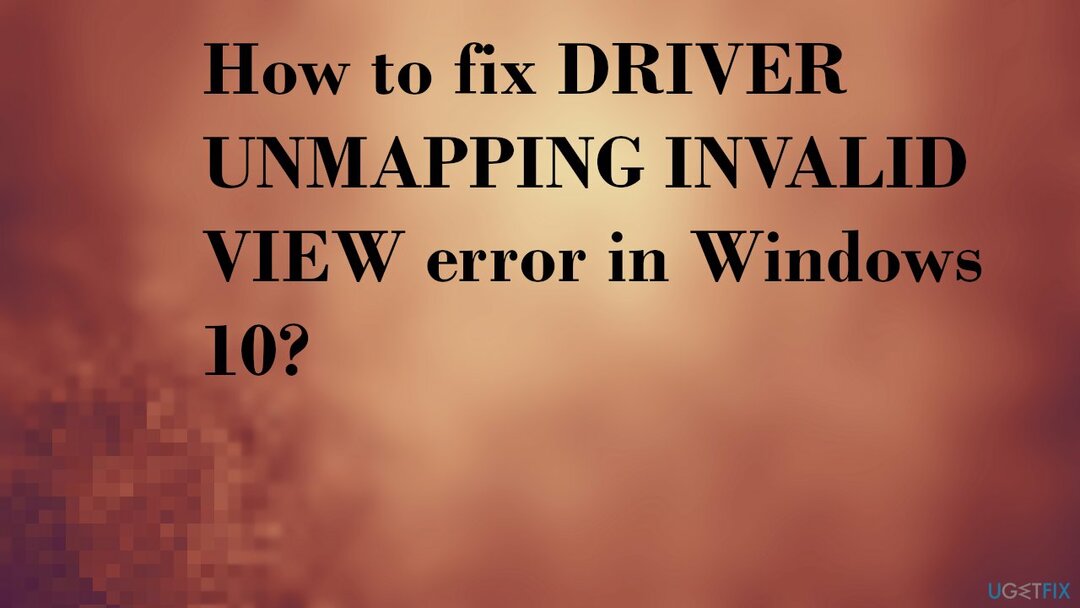
1. Download de seneste opdateringer for at rette fejl ved DRIVER UNMAPPING INVALID VIEW i Windows 10
For at reparere beskadiget system skal du købe den licenserede version af Reimage Reimage.
- Gå til Indstillinger.
- Vælge Opdatering og sikkerhed afsnit.
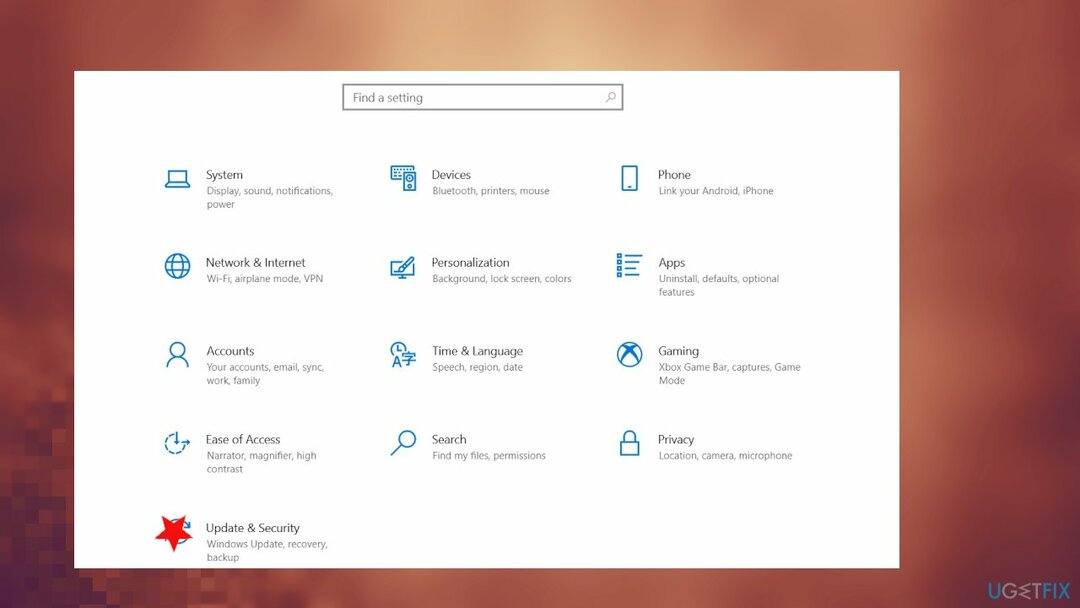
- Klik på i højre side Søg efter opdateringer.
- Vent til opdateringen installeres og genstart din enhed.
2. Kør hardware fejlfinding
For at reparere beskadiget system skal du købe den licenserede version af Reimage Reimage.
- Højreklik på Start og pluk Indstillinger.
- Gå til Opdatering og sikkerhed afsnit.
- Vælge Fejlfinding.
- Vælge BSOD til højre og klik Kør fejlfindingen.
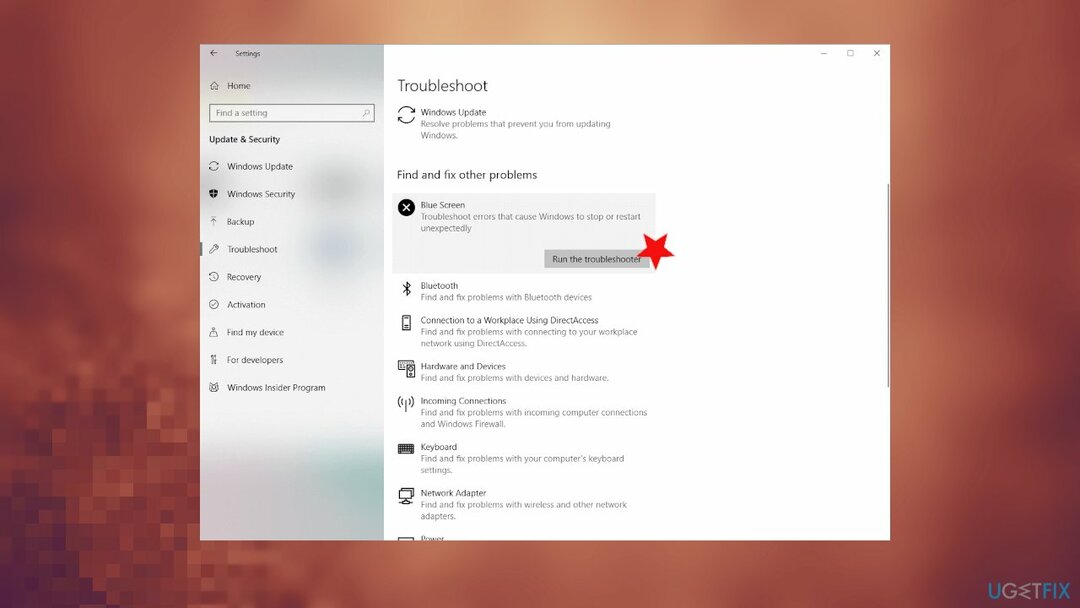
- Følg guiden.
3. Opdater drivere for at rette fejl ved DRIVER UNMAPPING INVALID VIEW
For at reparere beskadiget system skal du købe den licenserede version af Reimage Reimage.
- Trykke Windows + X Vælg Enhedshåndtering.
- Udvide det bestemte afsnit.
- Du kan finde defekte chauffører med udråbstegn i nærheden af dem.
-
Højreklik installeret driver, og vælg derefter Opdater driver.
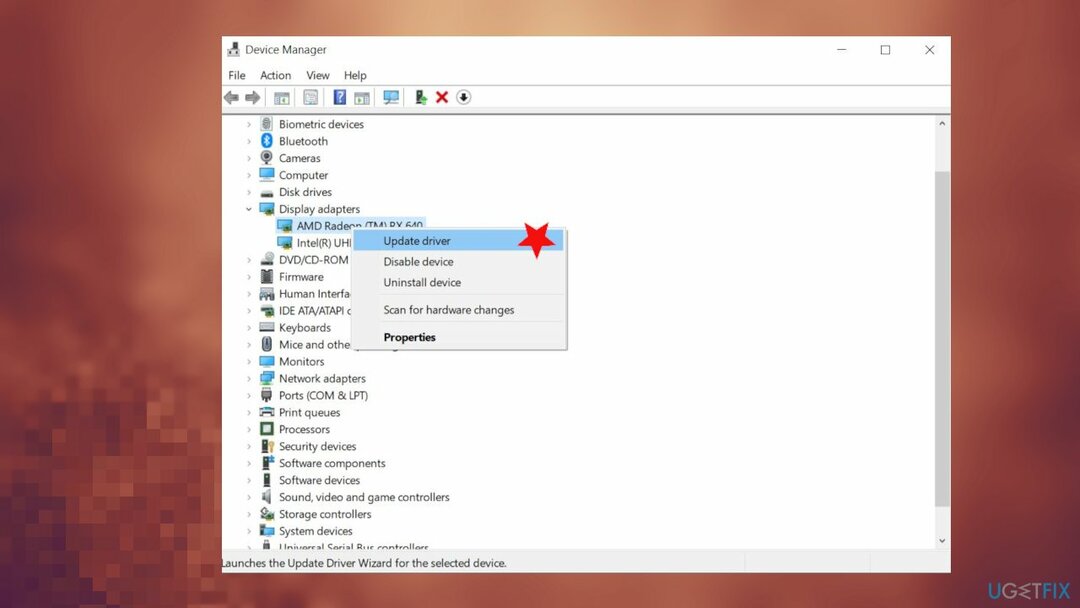
- Trykke Windows + X Vælg Enhedshåndtering.
- Udvide Lyd-, video- og spilcontrollere.
- Højreklik installeret lyddriver, og vælg derefter Opdater driver.
4. Kør SFC-scanning og DISM
For at reparere beskadiget system skal du købe den licenserede version af Reimage Reimage.
- Type cmd i Windows-søgning
- Højreklik på Kommandoprompt og vælg Kør som administrator
- Indtast følgende kommando og tryk Gå ind:
sfc /scannow
- Vent til scanningen er færdig og genstart din pc.
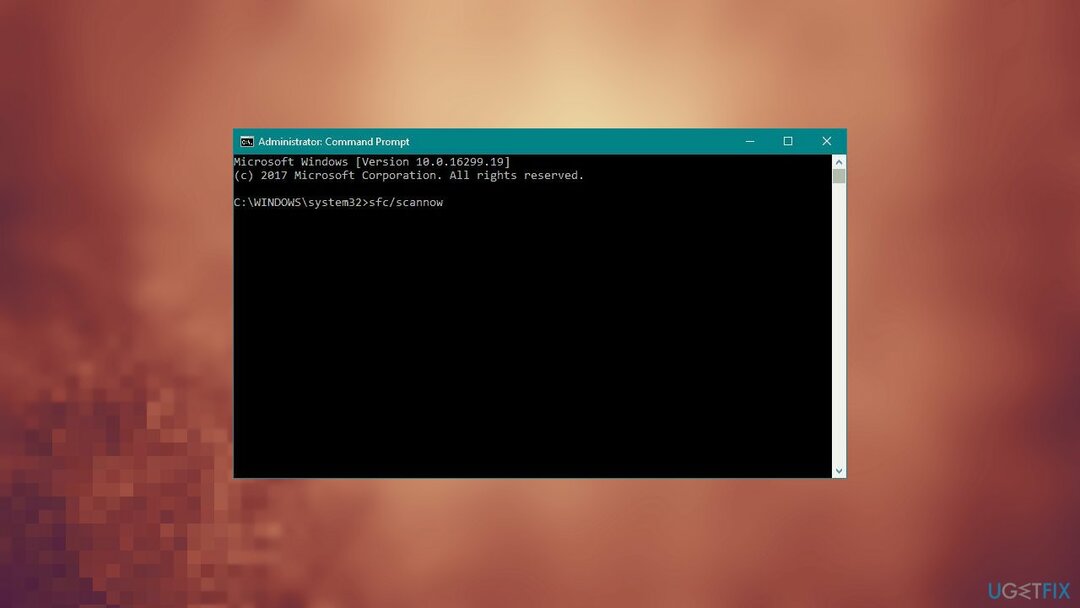
- Åben Kommandopromp igen.
- Kopiere og indsætte:
DISM.exe /Online /Cleanup-image /Scanhealth - Trykke Gå ind.
- Indtast nu:
DISM.exe /Online /Cleanup-image /Restorehealth - Trykke Gå ind at udføre det.
5. Deaktiver problematiske apps for at rette fejl ved DRIVER UNMAPPING INVALID VIEW i Windows
For at reparere beskadiget system skal du købe den licenserede version af Reimage Reimage.
- Trykke Windows-tast + R at åbne Løb boks.
- Type MSConfig og tryk på Enter.
- Klik Selektiv opstart og fjern markeringen Indlæs startelementer.
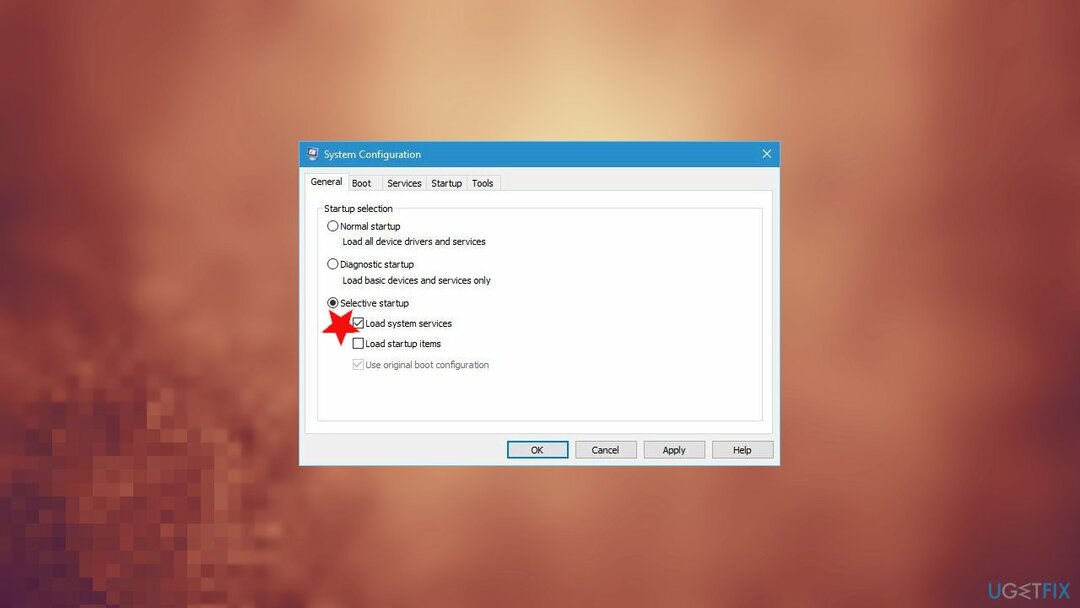
- Gå til Tjenester fanen og tjek Skjul alle Microsoft-tjenester.
- Tryk på Slå alt fra knap.
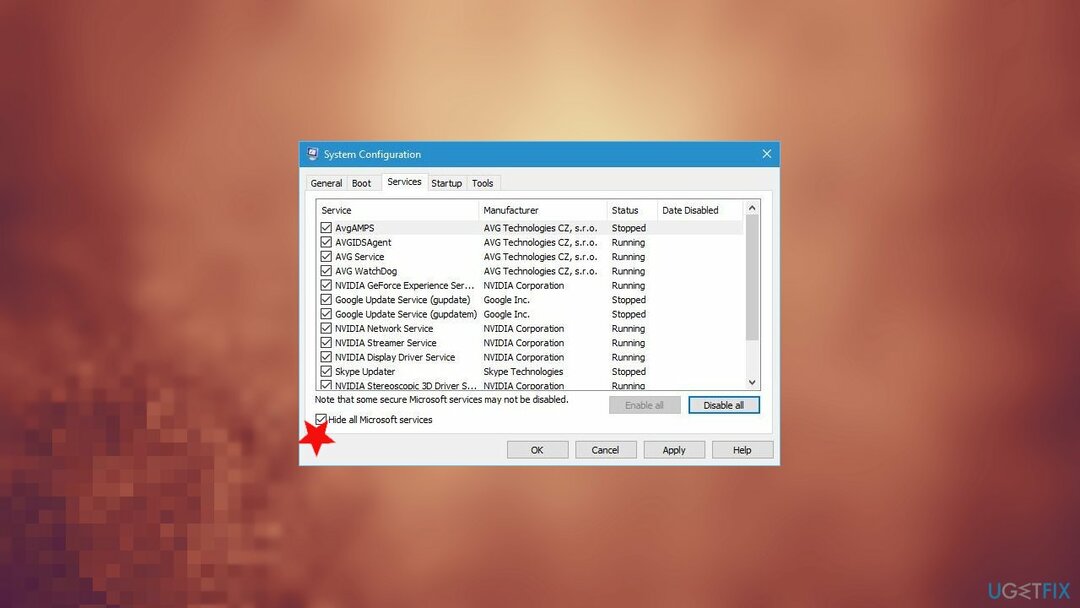
- Klik ansøge og OK for at gemme ændringerne.
- Start Task Manager ved at trykke på Ctrl + Shift + Esc
- Gå til Start op fanen.
- Højreklik på hvert element på listen, og vælg Deaktiver fra menuen.
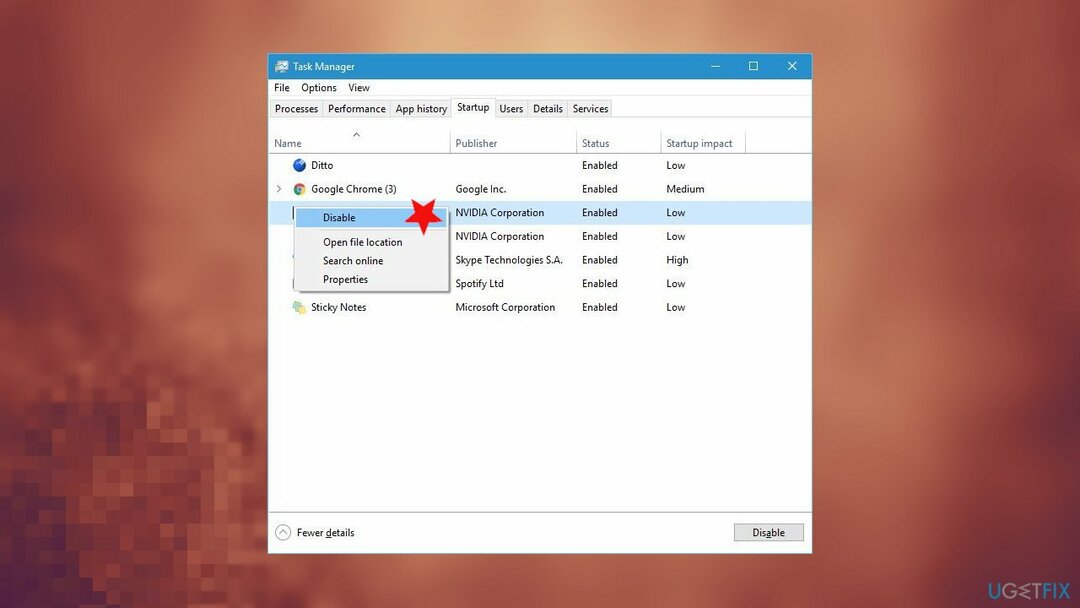
- Genstart pc'en.
6. Nulstil Windows
For at reparere beskadiget system skal du købe den licenserede version af Reimage Reimage.
- Genstart din computer et par gange for at starte Automatisk reparation.
- Vælg Fejlfinding.
- Derefter Nulstil denne pc.
- Klik Fjern alt.
- Du bliver muligvis bedt om at indsætte Windows 10 installationsmedie.
- Vælg Kun det drev, hvor Windows er installeret.
- Bare fjern mine filer.
- Klik Nulstil for at starte Windows 10-nulstillingen, og følg instruktionerne
Reparer dine fejl automatisk
ugetfix.com-teamet forsøger at gøre sit bedste for at hjælpe brugerne med at finde de bedste løsninger til at eliminere deres fejl. Hvis du ikke ønsker at kæmpe med manuelle reparationsteknikker, skal du bruge den automatiske software. Alle anbefalede produkter er testet og godkendt af vores fagfolk. Værktøjer, som du kan bruge til at rette din fejl, er angivet nedenfor:
Tilbud
gør det nu!
Download rettelseLykke
Garanti
gør det nu!
Download rettelseLykke
Garanti
Hvis du ikke kunne rette din fejl ved hjælp af Reimage, skal du kontakte vores supportteam for at få hjælp. Fortæl os venligst alle detaljer, som du mener, vi bør vide om dit problem.
Denne patenterede reparationsproces bruger en database med 25 millioner komponenter, der kan erstatte enhver beskadiget eller manglende fil på brugerens computer.
For at reparere beskadiget system skal du købe den licenserede version af Reimage værktøj til fjernelse af malware.

En VPN er afgørende, når det kommer til brugernes privatliv. Online trackere såsom cookies kan ikke kun bruges af sociale medieplatforme og andre websteder, men også din internetudbyder og regeringen. Selvom du anvender de mest sikre indstillinger via din webbrowser, kan du stadig spores via apps, der er forbundet til internettet. Desuden er privatlivsfokuserede browsere som Tor er ikke et optimalt valg på grund af nedsatte forbindelseshastigheder. Den bedste løsning for dit ultimative privatliv er Privat internetadgang – vær anonym og sikker online.
Datagendannelsessoftware er en af de muligheder, der kan hjælpe dig gendanne dine filer. Når du sletter en fil, forsvinder den ikke ud i den blå luft - den forbliver på dit system, så længe der ikke skrives nye data oven på den. Data Recovery Pro er genoprettelsessoftware, der søger efter arbejdskopier af slettede filer på din harddisk. Ved at bruge værktøjet kan du forhindre tab af værdifulde dokumenter, skolearbejde, personlige billeder og andre vigtige filer.